
ČESKY
Uživatelská příručka k fotoaparátu
Začínáme
Získání dalších informací
Průvodce komponentami
Základní operace
Nejčastěji používané funkce fotografování
Fotografování s použitím voliče režimů
Různé způsoby fotografování
Přehrávání/mazání
Nastavení tisku/přenosu
Připojení k televizoru
Odstraňování problémů
Seznam hlášení
Dodatek
Nezapomeňte se seznámit s Bezpečnostními opatřeními (str. 176 – 185).
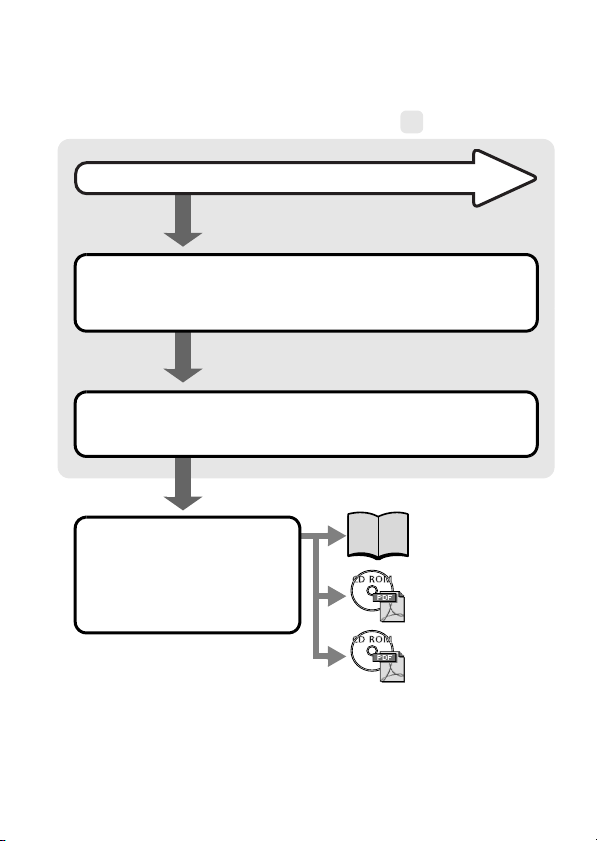
Postup při použití a referenční příručky
K dispozici jsou následující příručky. Potřebné informace v nich lze vyhledat
podle níže uvedeného vývojového diagramu.
Kontrola obsahu balení
Začínáme (str. 7)
Pokyny k provedení různých úkonů, jako je vložení baterií a paměťových karet,
nastavení data a času, fotografování, zobrazení a mazání snímků a jednoduché
tiskové úlohy.
Získání dalších informací (str. 37)
Pojmenování součástí fotoaparátu a podrobné pokyny k fotografování a prohlížení
snímků. Informace o pokročilých funkcích fotoaparátu.
: Obsah této příručky
Připojení
fotoaparátu
k dalším zařízením
•Připojení k tiskárně
•Připojení k televizoru
•Připojení k počítači
Příručka Začínáme
Uživatelská příručka
kpřímému tisku
Příručka
ksoftwaru
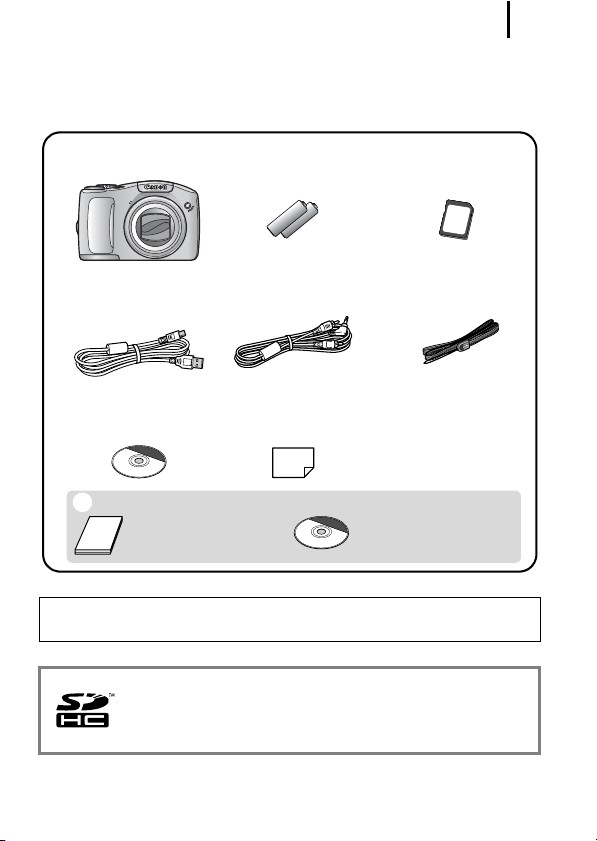
Kontrola obsahu balení
Kontrola obsahu balení
Balení obsahuje následující položky. Pokud některá z nich chybí, obraťte
se na prodejnu, kde jste produkt zakoupili.
1
Fotoaparát Alkalické baterie
a
Kabel rozhraní
de
IFC-400PCU
CD-ROM Canon
g
Digital Camera
Solution Disk
Uživatelské příručky
i
•Příručka Začínáme
b
velikosti AA (2×)
AV kabel
AVC-DC300
Brožura European
h
Warranty Systém
(EWS)
Paměťová karta
c
(16 MB)
Přídržný řemen
f
WS-200
• CD-ROM Canon Digital
Camera Manuals Disk
S přiloženou paměťovou kartou nemusí být možné plně využít výkon
tohoto fotoaparátu.
S tímto fotoaparátem lze používat paměťové karty SD,
SDHC (SD High Capacity), MultiMediaCards, MMCplus
a HC MMCplus. Uvedené paměťové karty jsou v této
příručce označovány souhrnně jako paměťové karty.
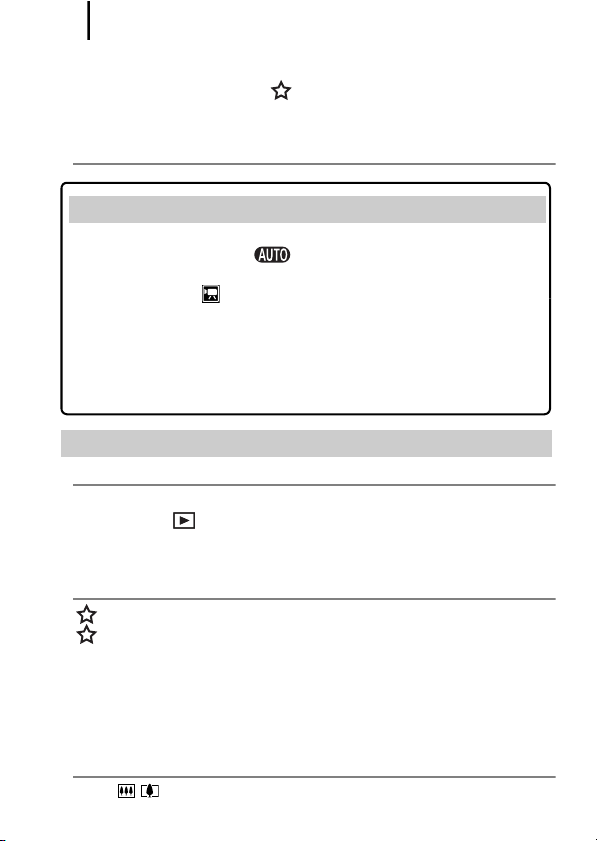
Obsah
2
Obsah
Položky označené symbolem jsou seznamy nebo tabulky,
kde naleznete souhrn funkcí fotoaparátu a jeho ovládání.
Přečtěte si následující informace 6
Začínáme . . . . . . . . . . . . . . . . . . . . . . . . . . . . . . . 7
Přípravy. . . . . . . . . . . . . . . . . . . . . . . . . . . . . . . . . . . . . . . . . . 8
Fotografování (Režim ) . . . . . . . . . . . . . . . . . . . . . . . . 14
Prohlížení fotografií. . . . . . . . . . . . . . . . . . . . . . . . . . . . . . . . 17
Záznam filmů ( Režim Standardní) . . . . . . . . . . . . . . . . . 18
Prohlížení filmů . . . . . . . . . . . . . . . . . . . . . . . . . . . . . . . . . . . 20
Smazání . . . . . . . . . . . . . . . . . . . . . . . . . . . . . . . . . . . . . . . . 21
Tisk . . . . . . . . . . . . . . . . . . . . . . . . . . . . . . . . . . . . . . . . . . . . 22
Načtení snímků do počítače . . . . . . . . . . . . . . . . . . . . . . . . . 24
Mapa systému. . . . . . . . . . . . . . . . . . . . . . . . . . . . . . . . . . . . 32
Získání dalších informací . . . . . . . . . . . . . . . . . . 37
Průvodce komponentami 38
Používání otočného voliče . . . . . . . . . . . . . . . . . . . . . . . . 41
Tlačítko . . . . . . . . . . . . . . . . . . . . . . . . . . . . . . . . . . . . . . 42
Indikátory . . . . . . . . . . . . . . . . . . . . . . . . . . . . . . . . . . . . . 43
Funkce úspory energie . . . . . . . . . . . . . . . . . . . . . . . . . . 43
Základní operace 44
Nabídky a nastavení . . . . . . . . . . . . . . . . . . . . . . . . . . . . 44
Nabídky a výchozí nastavení . . . . . . . . . . . . . . . . . . . . . . 46
Používání LCD monitoru . . . . . . . . . . . . . . . . . . . . . . . . . 51
Jas LCD monitoru . . . . . . . . . . . . . . . . . . . . . . . . . . . . . . 52
Informace zobrazované na LCD monitoru . . . . . . . . . . . . 53
Obnovení nastavení na výchozí hodnoty. . . . . . . . . . . . . 58
Formátování paměťových karet . . . . . . . . . . . . . . . . . . . . 59
Nejčastěji používané funkce fotografování 60
Fotografování s optickým zoomem . . . . . . . . . . . 60
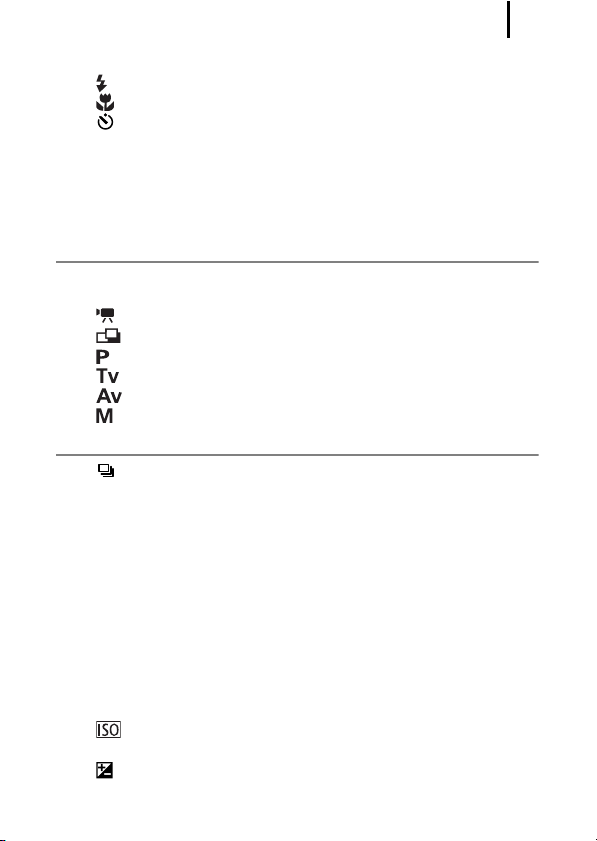
Obsah
Používání digitálního zoomu/digitálního telekonvertoru . 61
Použití blesku . . . . . . . . . . . . . . . . . . . . . . . . . . . . . . . 65
Fotografování detailů (Makro) . . . . . . . . . . . . . . . . . . 66
Používání samospouště . . . . . . . . . . . . . . . . . . . . . . . 67
Změna záznamových pixelů (foto). . . . . . . . . . . . . . . . . . 69
Změna komprese (Nepohyblivé snímky) . . . . . . . . . . . . . 70
Konfigurace režimu Pohlednice . . . . . . . . . . . . . . . . . . . . 71
Vkládání data do obrazových dat . . . . . . . . . . . . . . . . . . 72
Nastavení funkce stabilizátoru obrazu. . . . . . . . . . . . . . . 73
Fotografování s použitím voliče režimů 75
Volič režimů . . . . . . . . . . . . . . . . . . . . . . . . . . . . . . . . . . . 75
Režimy fotografování pro specifické scény . . . . . . . . . . . 76
Záznam filmu. . . . . . . . . . . . . . . . . . . . . . . . . . . . . . . 79
Zhotovování panoramatických snímků (Stitch Assist) . 83
Program AE. . . . . . . . . . . . . . . . . . . . . . . . . . . . . . . . 85
Nastavení rychlosti závěrky. . . . . . . . . . . . . . . . . . . . 86
Nastavení clony. . . . . . . . . . . . . . . . . . . . . . . . . . . . . 88
Ruční nastavení času a clony . . . . . . . . . . . . . . . . . . 90
Různé způsoby fotografování 91
Souvislé fotografování . . . . . . . . . . . . . . . . . . . . . . . . 91
Nastavení funkce redukce jevu červených očí . . . . . . . . 93
Nastavení funkce pomalé synchronizace . . . . . . . . . . . . 94
Kontrola zaostření a výrazu tváří fotografovaných osob
(Kontrola zaostření) . . . . . . . . . . . . . . . . . . . . . . . . . . . 95
Přepínání mezi režimy zaostřování . . . . . . . . . . . . . . . . . 97
Výběr režimu Rámeček AF . . . . . . . . . . . . . . . . . . . . . . . 98
Výběr objektu pro zaostření
(při výběru volby [Detek. tváře]) . . . . . . . . . . . . . . . . . 101
Fotografování obtížně zaostřitelných objektů (Blokování zaostření,
Blokování AF, Ruční zaostřování, Bezpečný MF)
. . . . . . . . . 103
Blokování nastavení expozice (Blokování AE) . . . . . . . 107
Blokování nastavení expozice (Blokování FE) . . . . . . . 109
Úprava citlivosti ISO . . . . . . . . . . . . . . . . . . . . . . . . 110
Omezení roztřesení snímku při fotografování (Aut. posun ISO)
. 111
Úprava kompenzace expozice . . . . . . . . . . . . . . . . . 114
Přepínání mezi režimy měření. . . . . . . . . . . . . . . . . . . . 115
3
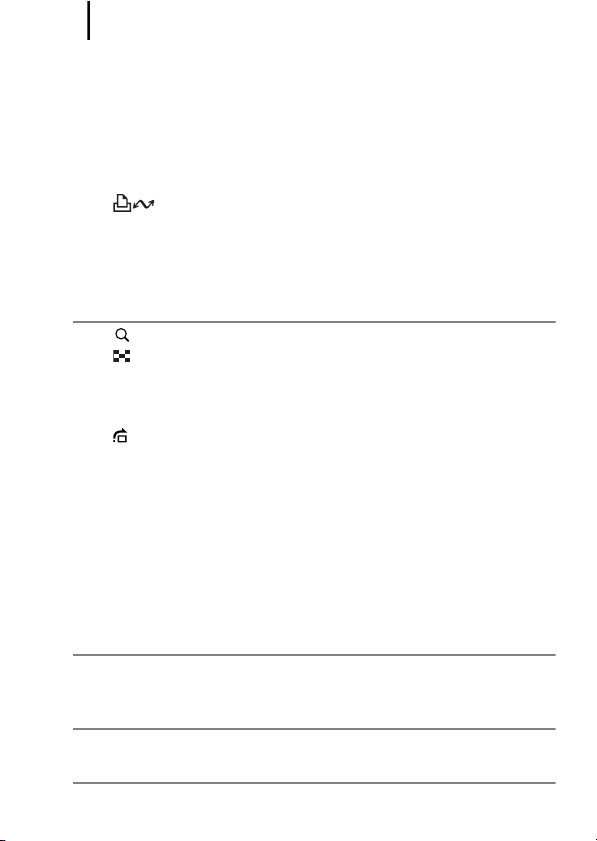
Obsah
4
Nastavení tónu (Vyvážení bílé) . . . . . . . . . . . . . . . . . . . 116
Fotografování v režimu Mé barvy . . . . . . . . . . . . . . . . . 119
Přepínání mezi režimy blesku . . . . . . . . . . . . . . . . . . . . 121
Úprava nastavení kompenzace blesku . . . . . . . . . . . . . 122
Nastavení výkonu blesku . . . . . . . . . . . . . . . . . . . . . . . . 123
Úprava expozice pro fotografování s vestavěným bleskem
(Bezpečné FE) . . . . . . . . . . . . . . . . . . . . . . . . . . . . . . 124
Přiřazování nastavení pro tlačítko Tisk/sdílení . . 125
Nastavení překrytí zobrazování . . . . . . . . . . . . . . . . . . . 127
Nastavení funkce Autootáčení . . . . . . . . . . . . . . . . . . . . 128
Vytvoření cílového místa snímku (Složka). . . . . . . . . . . 129
Resetování čísla souboru . . . . . . . . . . . . . . . . . . . . . . . 131
Přehrávání/mazání 133
Zvětšování snímků . . . . . . . . . . . . . . . . . . . . . . . . . . 133
Zobrazování snímků v sadách po devíti (Indexové
přehrávání). . . . . . . . . . . . . . . . . . . . . . . . . . . . . . . . . 134
Kontrola zaostření a výrazu tváří fotografovaných osob
(Zobrazení Kontrola zaostření) . . . . . . . . . . . . . . . . . 135
Přeskakování snímků . . . . . . . . . . . . . . . . . . . . . . . . 138
Prohlížení filmů (Ovládací panel přehrávání filmu) . . . . 139
Otáčení snímků zobrazovaných na displeji . . . . . . . . . . 141
Přehrávání s přechodovými efekty. . . . . . . . . . . . . . . . . 142
Automatické přehrávání (Autopřehrávání) . . . . . . . . . . . 143
Funkce Korekce červených očí . . . . . . . . . . . . . . . . . . . 144
Změna velikosti snímků . . . . . . . . . . . . . . . . . . . . . . . . . 149
Připojení zvukových poznámek ke snímkům . . . . . . . . . 150
Ochrana snímků. . . . . . . . . . . . . . . . . . . . . . . . . . . . . . . 152
Smazání všech snímků . . . . . . . . . . . . . . . . . . . . . . . . . 153
Nastavení tisku/přenosu 154
Nastavení tisku DPOF . . . . . . . . . . . . . . . . . . . . . . . . . . 154
Určení nastavení přenosu DPOF. . . . . . . . . . . . . . . . . . 159
Připojení k televizoru 161
Fotografování/Přehrávání pomocí televizoru . . . . . . . . . 161
Odstraňování problémů 162
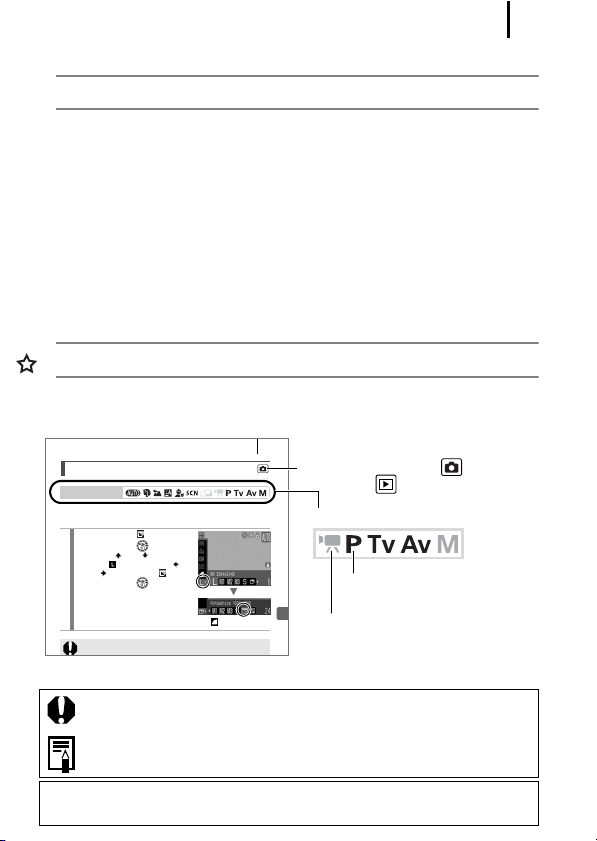
Obsah
Seznam hlášení 172
Dodatek 176
Bezpečnostní opatření. . . . . . . . . . . . . . . . . . . . . . . . . . 176
Jak zajistit bezproblémový provoz . . . . . . . . . . . . . . . . . 181
Manipulace s bateriemi . . . . . . . . . . . . . . . . . . . . . . . . . 182
Manipulace s paměťovou kartou . . . . . . . . . . . . . . . . . . 184
Používání napájecích sad (prodávané samostatně) . . . 186
Používání externě nasazovaného blesku (prodávaného
samostatně) . . . . . . . . . . . . . . . . . . . . . . . . . . . . . . . . 189
Výměna datovací baterie . . . . . . . . . . . . . . . . . . . . . . . . 191
Ošetřování a údržba fotoaparátu . . . . . . . . . . . . . . . . . . 193
Specifikace . . . . . . . . . . . . . . . . . . . . . . . . . . . . . . . . . . 194
Index 203
Funkce dostupné v jednotlivých režimech fotografování 208
Konvence a symboly použité v této příručce
Konfigurace režimu Pohlednice
Režim fotografování
S optimálním nastavením pro pohlednice mĤžete zhotovovat snímky
sestavením kompozice uvnitĜ tiskové oblasti (s pomČrem šíĜky k výšce
3:2) zobrazované na LCD monitoru.
Vyberte režim .
1
1. StisknČte tlaþítko .
2. Tlaþítkem nebo vyberte
položku a pomocí tlaþítka
nebo vyberte položku .
3. StisknČte tlaþítko .
• Oblast, která se nebude tisknout,
se zobrazí šedČ.
• PĜibližnČ 2M záznamových pixelĤ
a nastavení komprese je pevnČ urþeno na (Jemný).
Digitální zoom a digitální telekonvertor nelze v tomto režimu
používat.
NejþastČji používané funkce fotografování
Viz Funkce dostupné v jednotlivých režimech fotografování (str. 208).
: Tato ikona označuje situace, které mohou mít vliv na funkci
fotoaparátu.
: Tato ikona označuje další témata, která doplňují základní
postupy obsluhy.
V popisech v této příručce jsou použita výchozí nastavení
fotoaparátu v okamžiku zakoupení.
71
Režim: Fotografování ( )/
Přehrávání ( )
Dostupné režimy pro záznam
Tyto režimy jsou k dispozici
Tyto režimy nejsou k dispozici
5
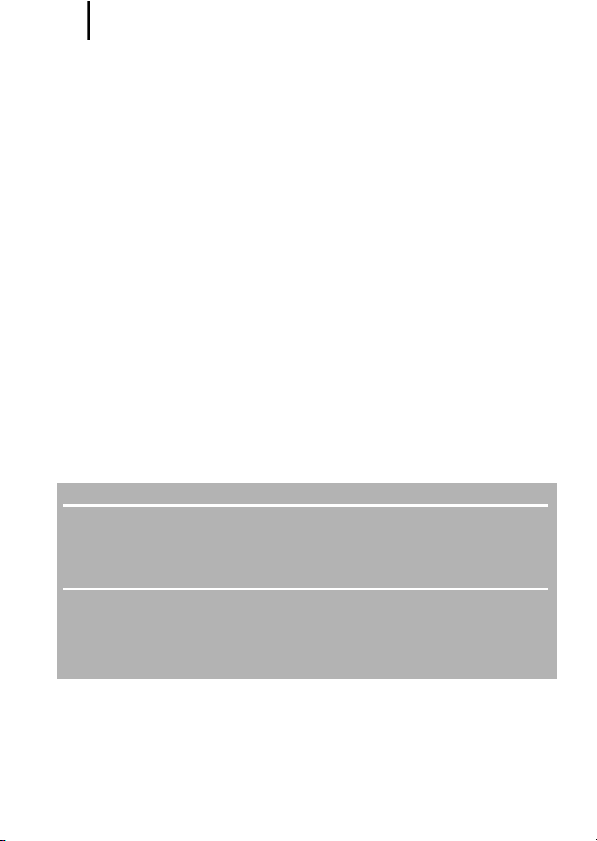
Přečtěte si následující informace
6
Přečtěte si následující informace
Zkušební snímky
Před fotografováním důležitých objektů vám důrazně doporučujeme, abyste
zhotovili několik zkušebních snímků a ujistili se tak, že fotoaparát pracuje
správně a že jej obsluhujete správným způsobem.
Upozorňujeme, že společnost Canon Inc., její dceřiné firmy a pobočky ani
distributoři nenesou žádnou odpovědnost za jakékoli následné škody vzniklé
nesprávnou funkcí fotoaparátu nebo příslušenství, včetně paměťových karet,
jež mají za následek poškození snímku, který má být zaznamenán anebo který
má být zaznamenán ve strojově čitelném tvaru.
Varování před porušováním autorských práv
Upozorňujeme, že digitální fotoaparáty Canon jsou určeny výhradně pro osobní
použití a nikdy by neměly být použity způsobem, který porušuje nebo obchází
mezinárodní nebo místní zákony a předpisy na ochranu autorských práv.
Upozorňujeme dále, že kopírování snímků zhotovených na vystoupeních,
výstavách nebo v obchodních prostorách fotoaparátem nebo jiným zařízením
může v určitých případech vést k porušení autorského práva nebo jiných práv,
a to i v případě, že takový snímek byl pořízen pro osobní potřebu.
Omezení záruky
Informace ohledně záruky na fotoaparát naleznete v brožuře Canon European
Warranty Systém (EWS), kterou obdržíte s tímto fotoaparátem.
Kontakty na zákaznickou podporu Canon naleznete v Brožuře European
Warranty Systém (EWS).
Teplota těla fotoaparátu
Pokud používáte fotoaparát delší dobu, může se tělo přístroje zahřát. Mějte tuto
skutečnost na paměti a při dlouhodobém používání přístroje dbejte náležité
opatrnosti.
Údaje o LCD monitoru
LCD monitor je vyroben mimořádně složitou a přesnou technologií. Více než
99,99 % pixelů je zobrazeno přesně podle specifikace. Méně než 0,01 % pixelů
se může příležitostně zobrazovat chybně, nebo se může jevit jako červené
nebo černé body. Tento jev nemá dopad na kvalitu zaznamenávaného snímku
a nejedná se o chybnou funkci zařízení.
Videoformát
Před použitím fotoaparátu s televizní obrazovkou nastavte formát videosignálu
fotoaparátu na typ používaný ve vaší zemi.
Nastavení jazyka
Změna nastavení jazyka je popsána v části Nastavení jazyka zobrazování
(str. 13).
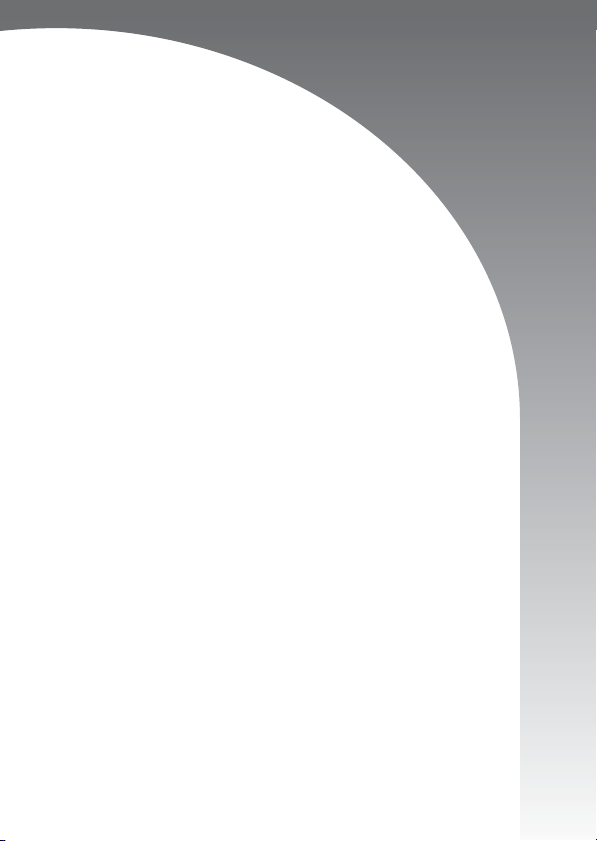
Začínáme
z Přípravy
z Fotografování
z Prohlížení fotografií
z Záznam filmů
z Prohlížení filmů
z Smazání
z Tisk
z Načtení snímků do počítače
z Mapa systému
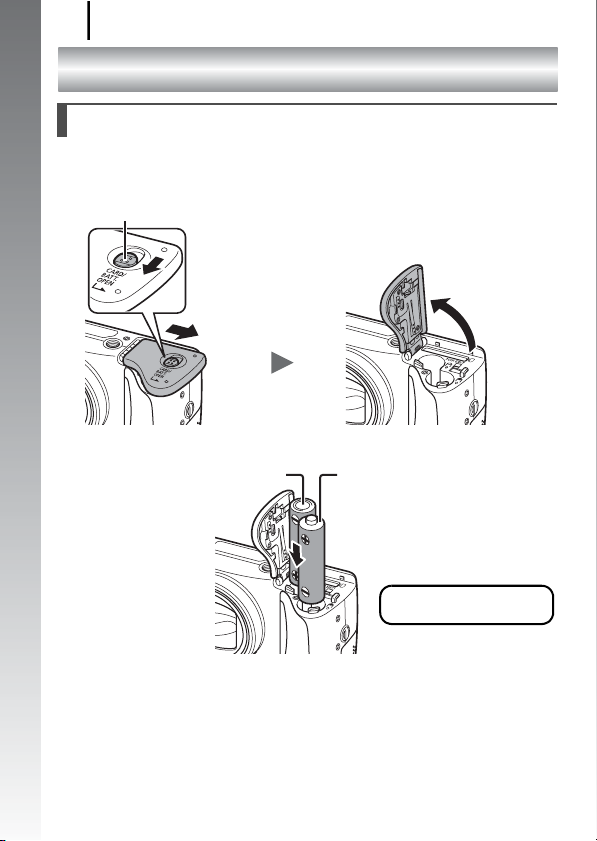
Přípravy
8
Přípravy
Vložení baterií
Začínáme
1. Posuňte zámek krytu prostoru baterie (a) a odklopte
jej a zároveň vysuňte kryt (b) a otevřete jej (c).
Zámek krytu baterie
Otevřete kryt.
a
Posuňte kryt.
b
2. Vložte dvě baterie.
Kladný pól (+)Záporný pól (–)
Vložte dvě dodané alkalické
baterie velikosti AA.
c
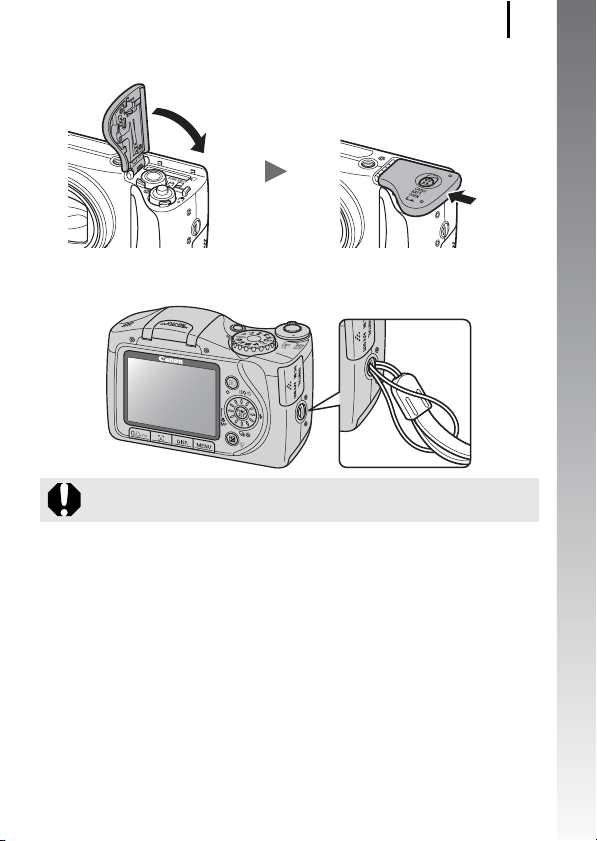
Přípravy
3. Zavřete kryt (d) a zasunutím dolů jej zajistěte (e).
d
Připojení přídržného řemene
Doporučujeme používat přídržný řemen, abyste fotoaparát
neupustili.
9
Začínáme
e
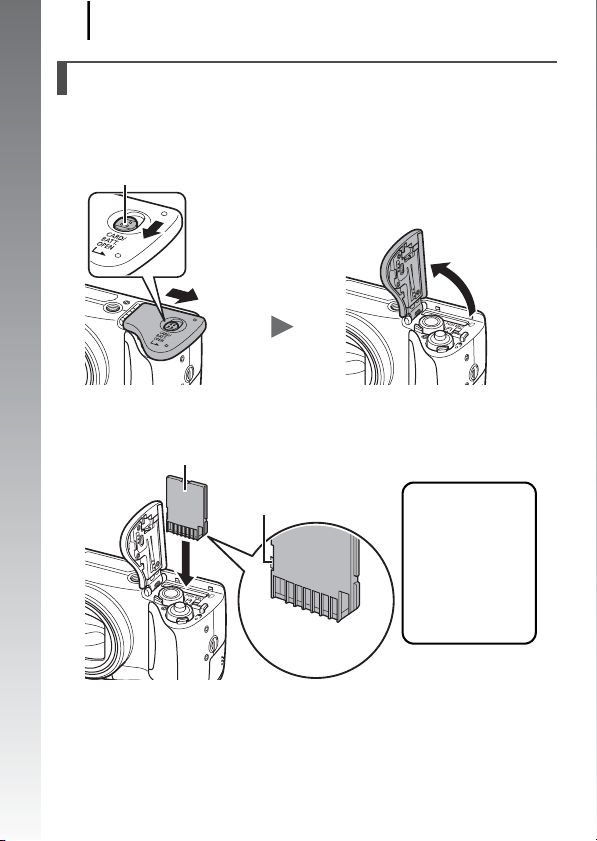
Přípravy
10
Vložení paměťové karty
1. Posuňte zámek krytu prostoru baterie (a) a odklopte
jej a zároveň vysuňte kryt (b) a otevřete jej (c).
Začínáme
Zámek krytu baterie
Otevřete kryt.
a
Posuňte kryt.
c
b
2. Zasuňte paměťovou kartu do těla přístroje až po její
dosednutí a zajištění v aretované poloze.
Zadní strana
Přepínač ochrany proti zápisu
Příklad:
paměťová karta SD
• Zkontrolujte, zda je
přepínač ochrany
proti zápisu
v odemčené
poloze (pouze
u paměťových
karet SD).
• Zkontrolujte
správnou orientaci
paměťové karty.
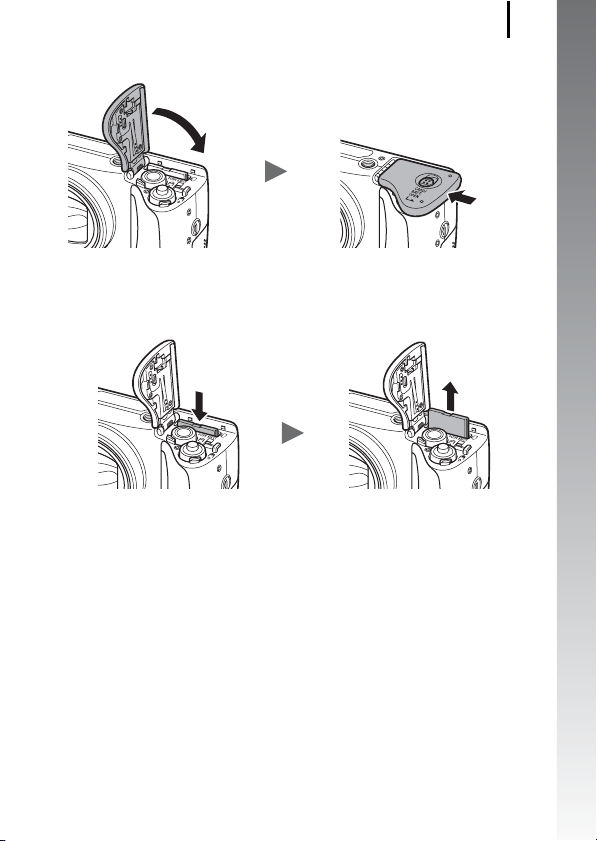
Přípravy
11
3. Zavřete kryt (d) a zasunutím dolů jej zajistěte (e).
d
e
Vyjmutí paměťové karty
Prstem jemně zatlačte na paměťovou kartu (ucítíte cvaknutí) a poté ji
uvolněte.
Začínáme
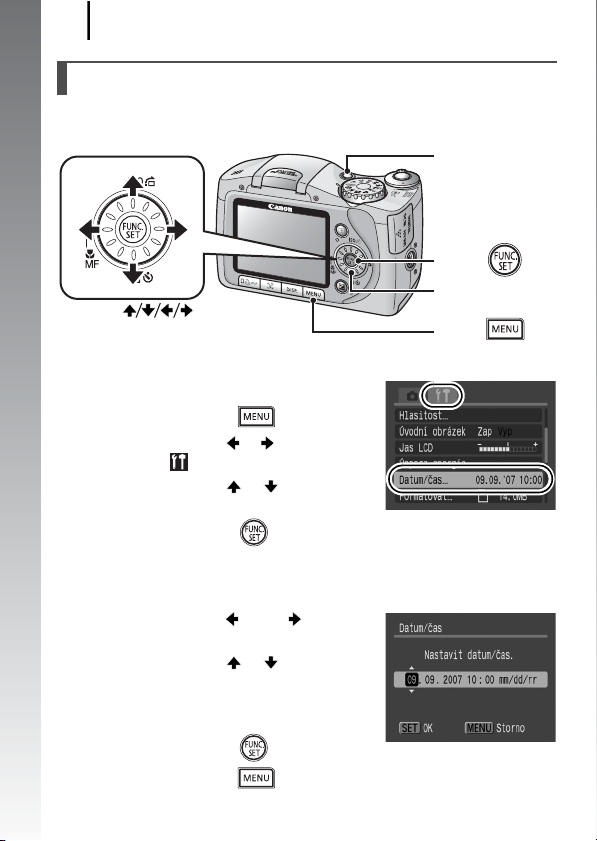
Přípravy
12
Nastavení data a času
Nabídka nastavení Datum/čas se zobrazí při prvním zapnutí přístroje.
Nastavte datum a čas podle kroků 3 a 4 v následujícím postupu.
Začínáme
Tlačítka
Tlačítko ON/OFF
Tlačítko
Otočný volič
Tlačítko
1. Stiskněte tlačítko ON/OFF.
2. Vyberte volbu [Datum/čas].
1. Stiskněte tlačítko .
2. Pomocí tlačítek a vyberte
nabídku (Nastavit).
3. Pomocí tlačítek a vyberte
volbu [Datum/čas].
4. Stiskněte tlačítko .
3. Vyberte měsíc, den, rok a čas a pořadí zobrazených
údajů.
1. Pomocí tlačítka nebo vyberte
volbu.
2. Pomocí tlačítek a nastavte
požadovanou hodnotu.
• Hodnotu lze nastavit také pomocí
otočného voliče.
4. Stiskněte tlačítko .
5. Stiskněte tlačítko .
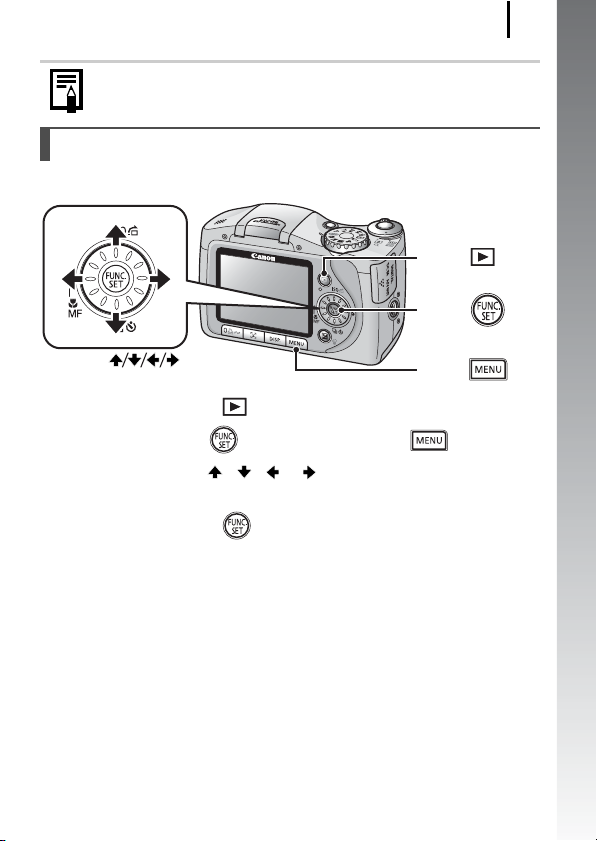
Na obrázky lze vytisknout nastavené datum a čas (str. 72).
Nastavení jazyka zobrazování
Jazyk nabídek a zpráv na LCD monitoru lze změnit.
Tlačítko
Tlačítko
Přípravy
13
Začínáme
Tlačítka
Tlačítko
1. Stiskněte tlačítko (Přehrávání).
2. Přidržte tlačítko a stiskněte tlačítko .
3. Pomocí tlačítek , , a vyberte požadovaný
jazyk.
4. Stiskněte tlačítko .
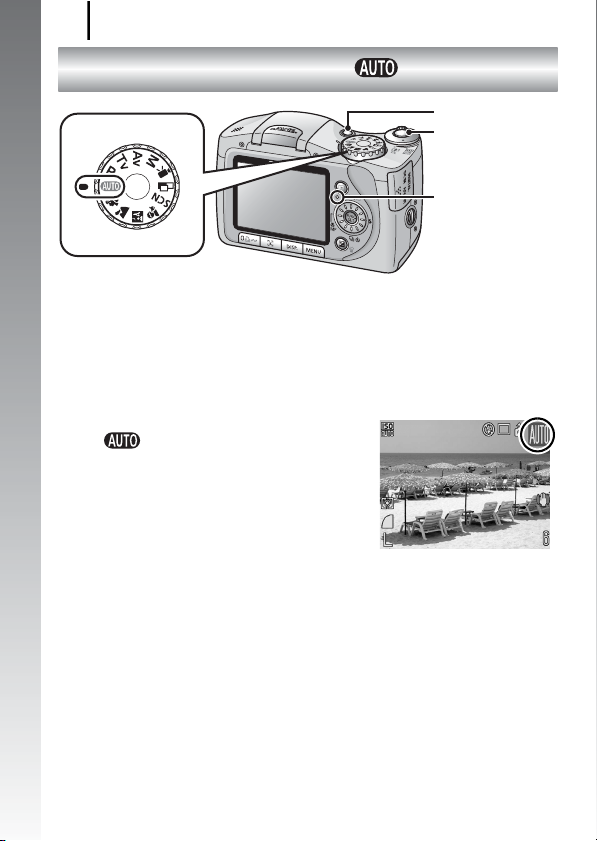
14
Fotografování
Fotografování
(Režim )
Začínáme
Volič režimů
1. Stiskněte tlačítko ON/OFF.
• Zazní úvodní zvuk a na LCD monitoru se zobrazí úvodní
obrázek.
•Opětovným stisknutím tlačítka ON/OFF se přístroj vypne.
2. Vyberte režim fotografování.
1. Nastavte volič režimů do polohy
.
3. Fotoaparát zaměřte na objekt.
Tlačítko ON/OFF
Tlačítko spouště
Indikátor
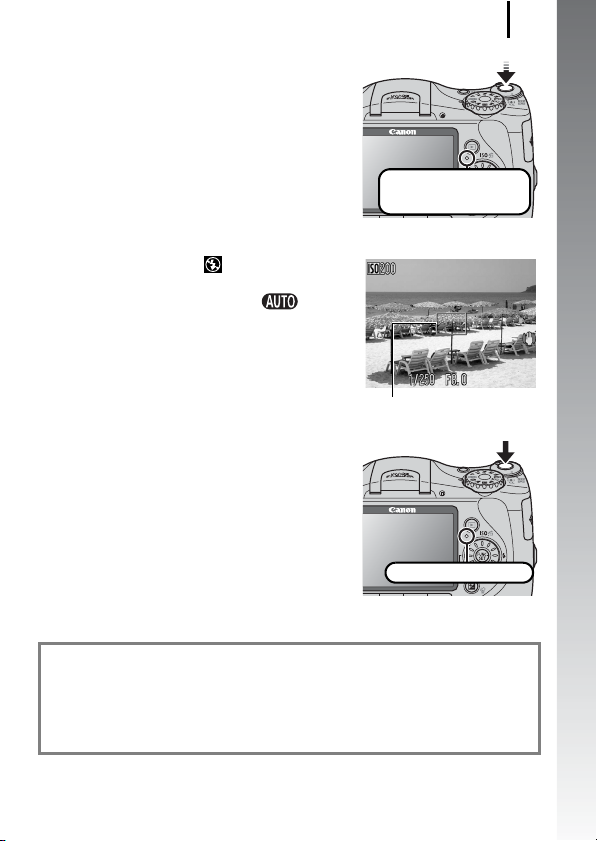
4. Stisknutím spouště závěrky do
poloviny nastavte zaostřování.
• Když fotoaparát zaostří, ozve se
dvakrát zvukový signál a indikátor se
rozsvítí zeleně (oranžově při použití
blesku).
• Jestliže indikátor bliká červeně,
doporučujeme fotografovat s použitím
blesku (str. 65) (v režimu se
také zobrazí zpráva „Vysunout blesk“).
• Na LCD monitoru se v místě zaostření
zobrazí zelený rámeček AF.
5. Exponujte snímek domáčknutím
tlačítka spouště.
• Zazní zvuk závěrky a snímek se
zaznamená.
• Indikátor bude po dobu záznamu
souboru na paměťovou kartu blikat
zeleně.
Fotografování
Přípravné operace pro
fotografování
dokončeny: svítí zeleně
Rámeček AF
Nahrávání: bliká zeleně
15
Začínáme
Nastavení režimu Ztlumení
Když při zapínání fotoaparátu podržíte tlačítko DISP., nastaví se
pro režim ztlumení hodnota [Zap] a vypnou se všechny zvuky kromě
zvuků varování. Nastavení lze změnit pomocí volby [Ztlumení]
v nabídce Nastavit (str. 48).
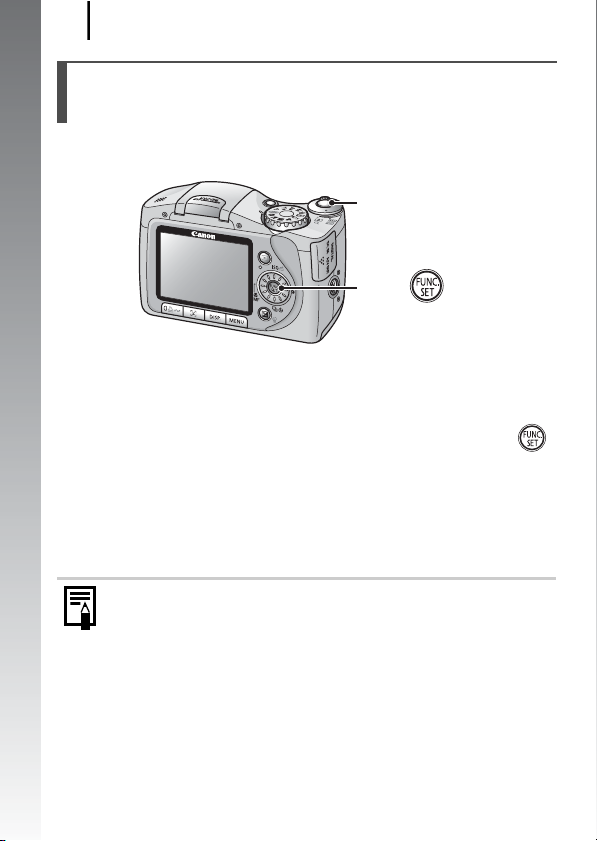
Fotografování
16
Prohlížení snímku ihned po
fotografování (Prohlížení)
Zaznamenané snímky jsou na LCD monitoru zobrazeny po dobu
Začínáme
přibližně dvou sekund po jejich pořízení.
Tlačítko spouště
Tlačítko
Chcete-li snímek po pořízení ponechat na LCD displeji nadále
zobrazený, můžete použít následující metody.
z Podržte tlačítko spouště zcela stisknuté.
z Během zobrazení zaznamenaného snímku stiskněte tlačítko .
• Zazní jedno pípnutí.
I během zobrazení snímku na displeji lze fotografovat stisknutím
tlačítka spouště.
Pro ukončení zobrazení snímku stiskněte spoušť do poloviny.
Zobrazení snímku můžete změnit v položce [Prohlížení]
v nabídce nahrávání (str. 47).
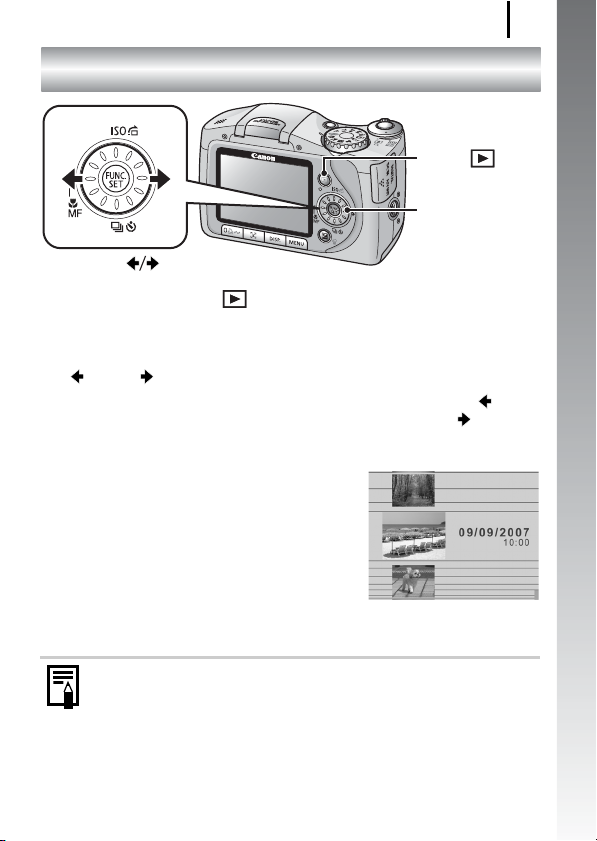
Prohlížení fotografií
Prohlížení fotografií
Tlačítko
Otočný volič
Tlačítka
1. Stiskněte tlačítko (Přehrávání).
Zobrazí se poslední zaznamenaný snímek.
2. Pro zobrazení požadovaného snímku použijte tlačítko
nebo .
•Pro přechod k předcházejícímu snímku použijte tlačítko ,
pro přechod k následujícímu snímku použijte tlačítko .
• Pokud podržíte tlačítko stisknuté, bude přehrávání snímků
probíhat rychleji, avšak snímky budou zobrazeny pouze hrubě.
• Snímky lze vybírat také pomocí
otočného voliče. Otáčením ovladače
proti směru hodinových ručiček
můžete vybírat předchozí snímky,
otáčením po směru hodinových
ručiček lze naopak přejít
k následujícím snímkům.
17
Začínáme
Po přehrání všech snímků se u posledního snímku zobrazí
volba (Obnovit). Jestliže došlo k výměně paměťové karty nebo
byla provedena úprava snímků na paměťové kartě pomocí
počítače, zobrazí se nejnovější snímek na paměťové kartě.
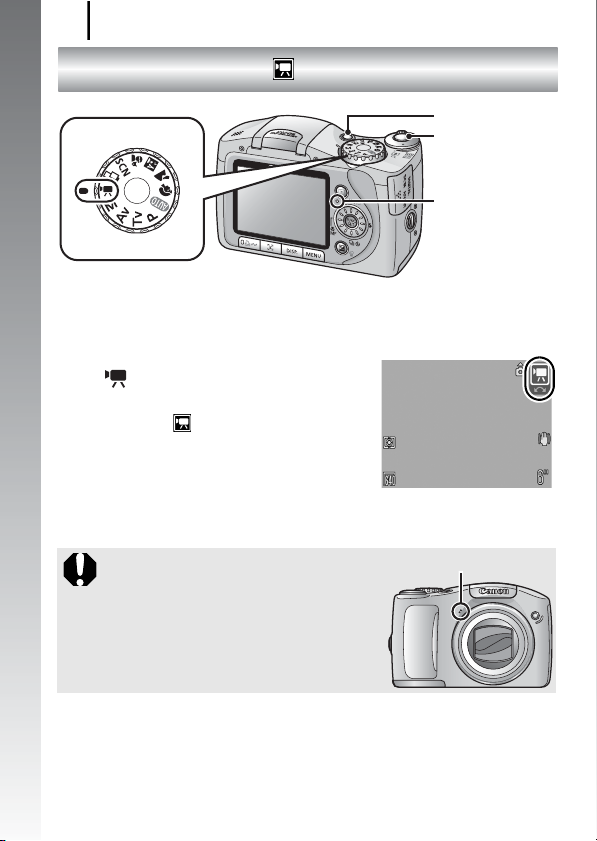
18
Záznam filmů
Záznam filmů
( Režim Standardní)
Začínáme
Volič režimů
1. Stiskněte tlačítko ON/OFF.
2. Vyberte režim fotografování.
1. Nastavte volič režimů do polohy
(Film).
2. Ujistěte se, že je fotoaparát
v režimu (Standardní).
3. Fotoaparát zaměřte na objekt.
z Během záznamu se nedotýkejte
mikrofonu.
z Kromě tlačítka spouště nemačkejte
žádné jiné tlačítko. Zvuk
způsobený stisknutím tlačítka
se nahraje do filmu.
Tlačítko ON/OFF
Tlačítko spouště
Indikátor
Mikrofon
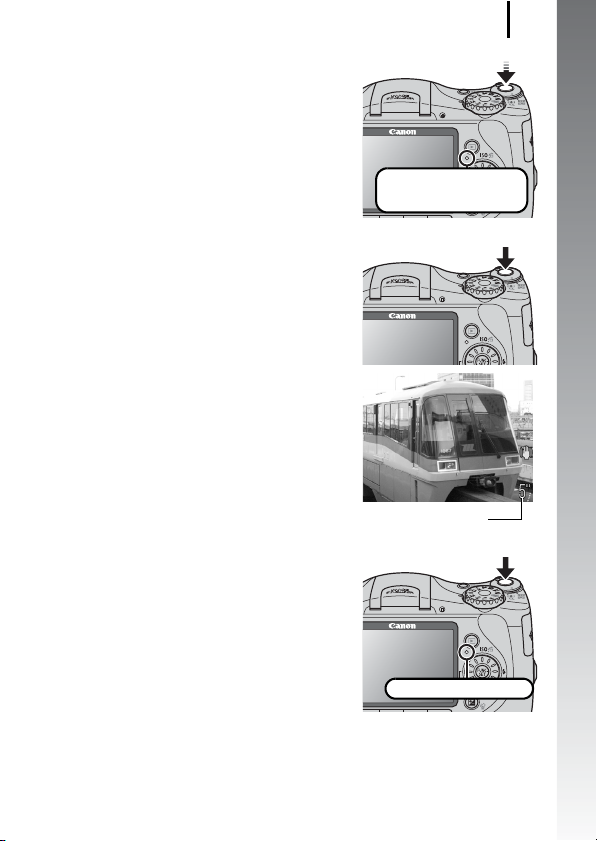
4. Stisknutím spouště závěrky do
poloviny nastavte zaostřování.
•Při zaostřování se ozve dvojí pípnutí
fotoaparátu a indikátor se rozsvítí
zeleně.
•Při lehkém stisknutí tlačítka budou
automaticky nastaveny údaje
expozice, zaostření a vyvážení bílé.
5. Exponujte snímek domáčknutím
tlačítka spouště.
• Spustí se záznam.
•Během záznamu budou na LCD
monitoru zobrazeny údaje
o uplynulém čase záznamu
a symbol [zZÁZN].
6. Nahrávání záznamu lze zastavit
opětovným úplným stisknutím
tlačítka spouště.
• Indikátor bude po dobu záznamu dat
na paměťovou kartu blikat zeleně.
• Nahrávání záznamu bude
automaticky ukončeno po uplynutí
maximální doby pro nahrávání nebo
po zaplnění vestavěné paměti nebo
paměťové karty.
Záznam filmů
Přípravné operace
pro fotografování
dokončeny: svítí zeleně
Uplynulý čas
Nahrávání: bliká zeleně
19
Začínáme
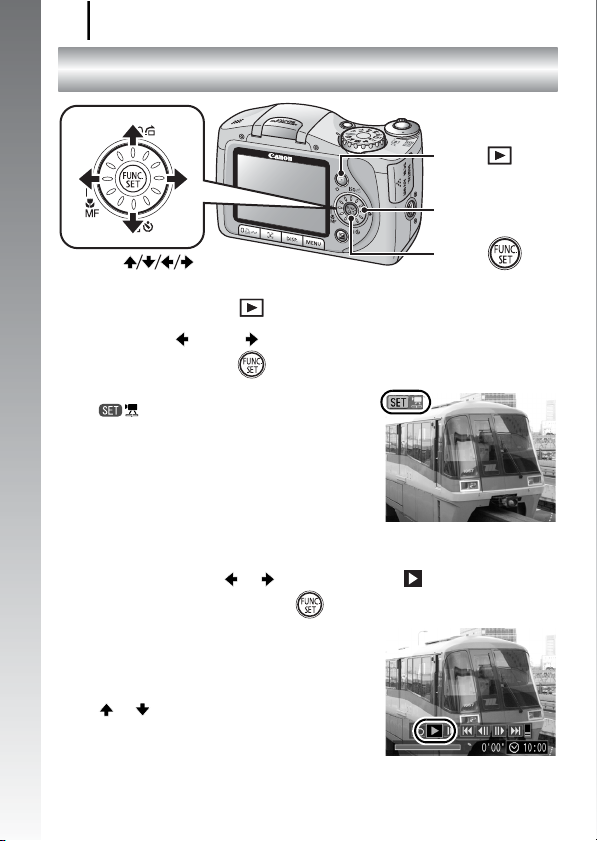
Prohlížení filmů
20
Prohlížení filmů
Začínáme
Tlačítka
Tlačítko
Otočný volič
Tlačítko
1. Stiskněte tlačítko (Přehrávání).
2. Tlačítkem nebo vyberte požadovaný film a poté
stiskněte tlačítko .
• Filmy jsou snímky označené ikonou
.
• Snímek lze vybrat také pomocí
otočného voliče.
3. Pomocí tlačítek a vyberte volbu (Přehrát)
a poté stiskněte tlačítko .
• Bude zahájeno přehrávání filmu.
•Přehrávání filmu lze pozastavit a opět
spustit stisknutím tlačítka FUNC./SET.
• Hlasitost přehrávání lze upravit tlačítky
a .
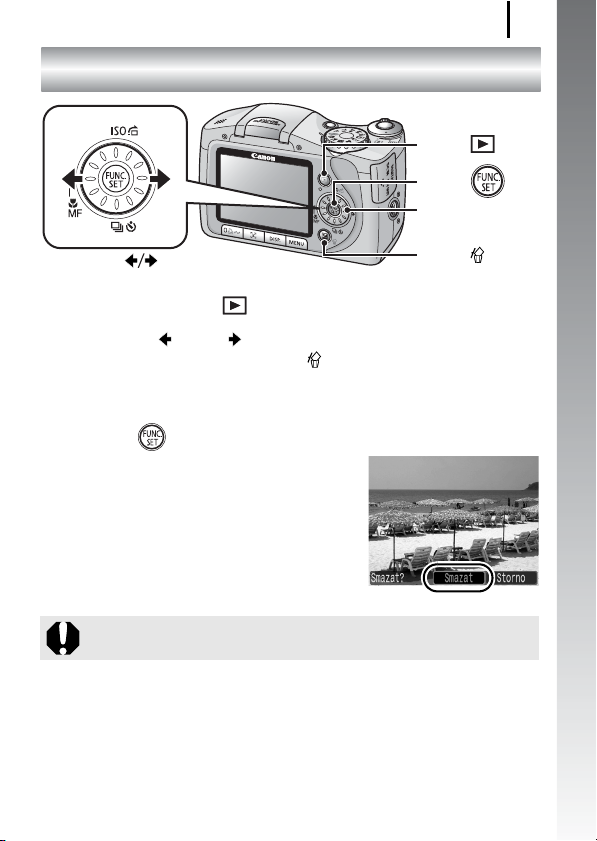
Smazání
Smazání
Tlačítko
Tlačítko
Otočný volič
21
Začínáme
Tlačítka
Tlačítko
1. Stiskněte tlačítko (Přehrávání).
2. Tlačítkem nebo vyberte snímek, který chcete
smazat, a stiskněte tlačítko .
Snímek lze vybrat také pomocí otočného voliče.
3. Ujistěte se, že je vybrána volba [Smazat] a stiskněte
tlačítko .
• Nechcete-li smazání provést, vyberte
[Storno].
Pamatujte, že smazané snímky již nelze obnovit. Mazání
snímků provádějte vždy s náležitou obezřetností.
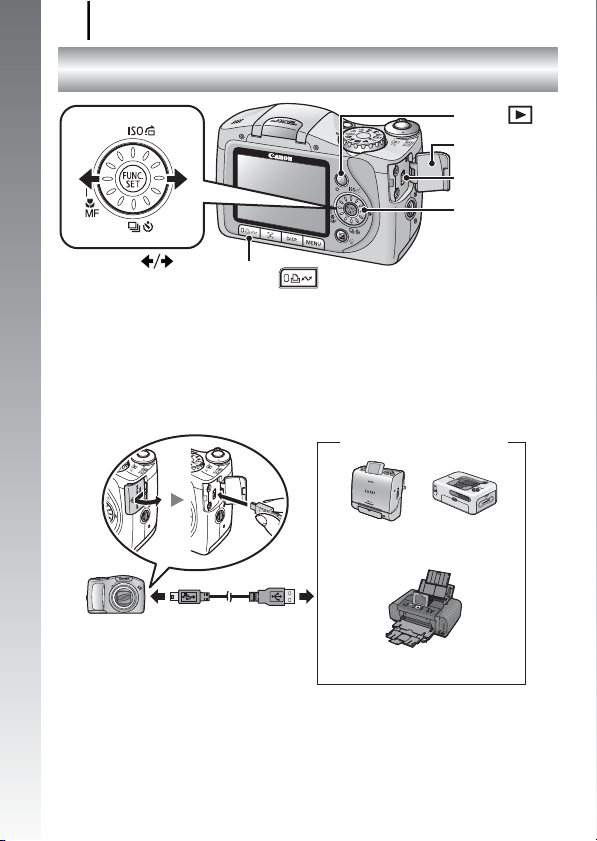
22
Tisk
Začínáme
Tisk
Tlačítko
Kryt zdířek
Zdířka
DIGITAL
Otočný volič
Tlačítka
1. Připojte fotoaparát k tiskárně kompatibilní s funkcí
přímého tisku*
1
Tlačítko
.
•Otevřete kryt konektoru fotoaparátu posunutím doleva a zapojte
kabel rozhraní do konektoru.
• Pokyny ohledně připojení lze najít v uživatelské příručce
k tiskárně.
Tiskárny značky Canon
Tiskárny Compact Photo
2
Printer*
řady SELPHY
Fotoaparát
*1 Vzhledem k tomu, že tento fotoaparát používá pro komunikaci standardní
protokol (PictBridge), můžete tisknout i na jiných tiskárnách vyhovujících
standardu PictBridge, nejen na tiskárnách značky Canon.
*2 Můžete také použít tiskárny CP-10/CP-100/CP-200/CP-300.
Kabel rozhraní
Inkoustové tiskárny
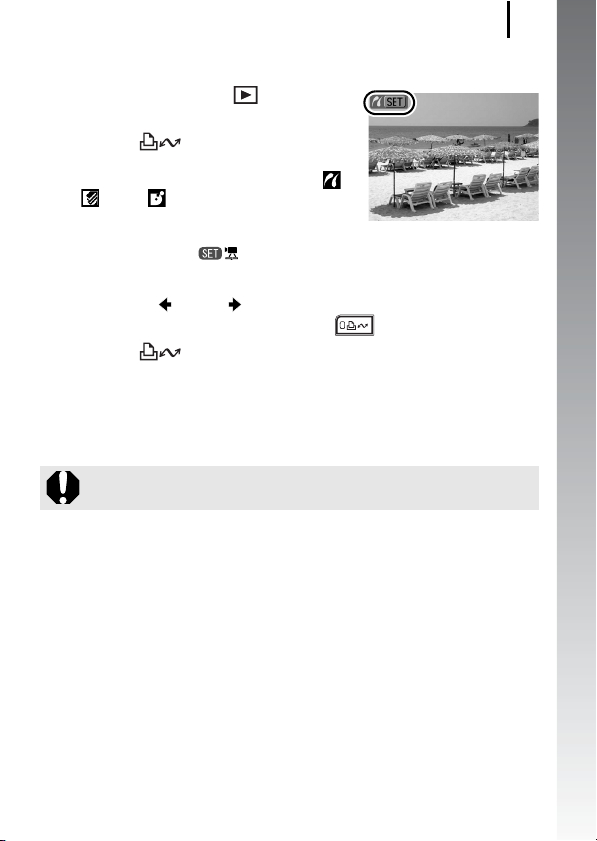
Tisk
2. Zapněte tiskárnu.
3. Stisknutím tlačítka
(Přehrávání) zapněte fotoaparát.
•Tlačítko se rozsvítí modře.
• Je-li spojení správně navázáno,
zobrazí se na LCD monitoru ikona ,
nebo (zobrazené ikony se
mohou lišit v závislosti na připojené
tiskárně).
•Po výběru ikony se zobrazí filmy.
4. Tlačítkem nebo vyberte snímek, který chcete
vytisknout, a stiskněte tlačítko .
•Tlačítko se rozbliká modře a zahájí se tisk.
• Snímek lze vybrat také pomocí otočného voliče.
Po dokončení tisku vypněte fotoaparát a tiskárnu a odpojte kabel
rozhraní.
Při odpojování kabelu rozhraní ze zdířky DIGITAL fotoaparátu
uchopte konektor vždy z boku.
23
Začínáme
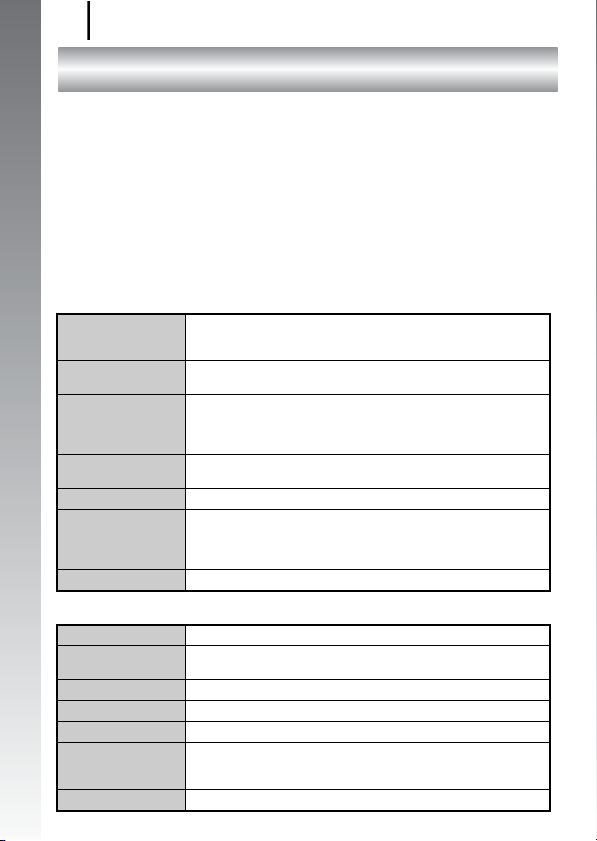
Načtení snímků do počítače
24
Načtení snímků do počítače
Co potřebujete
• Fotoaparát a počítač
Začínáme
• CD-ROM Canon Digital Camera Solution Disk dodávaný
s fotoaparátem
• Kabel rozhraní dodávaný s fotoaparátem (používejte pouze
dodávaný kabel)
Systémové požadavky
Software nainstalujte do počítače, který splňuje minimálně následující
požadavky.
Windows
OS Windows Vista
Model počítače Výše uvedený OS by měl být v počítačích předinstalován
CPU Windows Vista : Pentium 1,3 GHz nebo
RAM Windows Vista : 512 MB nebo více
Rozhraní USB
Volné místo na
pevném disku
Monitor
Macintosh
OS Mac OS X (v10.3–v10.4)
Model počítače Výše uvedený OS by měl být v počítačích předinstalován
CPU Procesor PowerPC G3/G4/G5 nebo Intel
RAM 256 MB nebo více
Rozhraní USB
Volné místo na
pevném disku
Monitor 1024 × 768 pixelů/32000 barev nebo lepší
Windows XP Service Pack 2
Windows 2000 Service Pack 4
apočítače by měly mít integrované porty USB.
vyšší
Windows XP/Windows 2000 : Pentium 500 MHz nebo
Windows XP/Windows 2000 : 256 MB nebo více
• Canon Utilities
- ZoomBrowser EX : 200 MB nebo více
- PhotoStitch : 40 MB nebo více
• Canon Camera TWAIN Driver : 25 MB nebo více
1024 × 768 pixelů/barevná hloubka High Color (16 bitů) nebo lepší
apočítače by měly mít integrované porty USB.
• Canon Utilities
- ImageBrowser : 300 MB nebo více
- PhotoStitch : 50 MB nebo více
vyšší
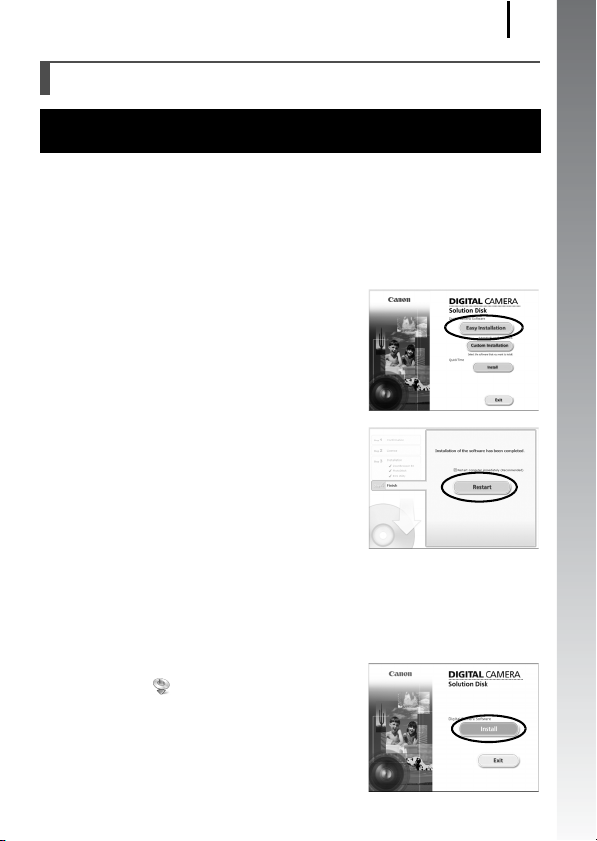
Načtení snímků do počítače
Příprava k načtení snímků
Před připojením fotoaparátu k počítači se ujistěte, že je
nainstalován software.
1. Instalace softwaru
Windows
1. Vložte CD-ROM Canon Digital Camera Solution Disk do
jednotky CD-ROM.
2. Klepněte na položku [Easy
Installation/Snadná instalace].
Instalaci provádějte podle
následujících pokynů na obrazovce.
3. Po dokončení instalace klepněte
na volbu [Finish/Dokončit] nebo
[Restart/Restartovat].
Po dokončení instalace se zobrazí
tlačítko [Finish/Dokončit] nebo
[Restart/Restartovat]. Klepněte
na zobrazené tlačítko.
4. Jakmile se zobrazí obvyklá
pracovní plocha, vyjměte disk
CD-ROM z jednotky.
25
Začínáme
Macintosh
V okně disku CD-ROM poklepejte
na ikonu . Po zobrazení panelu
instalačního programu klepněte na
položku [Install/Instalovat].
Postupujte podle pokynů na
obrazovce.
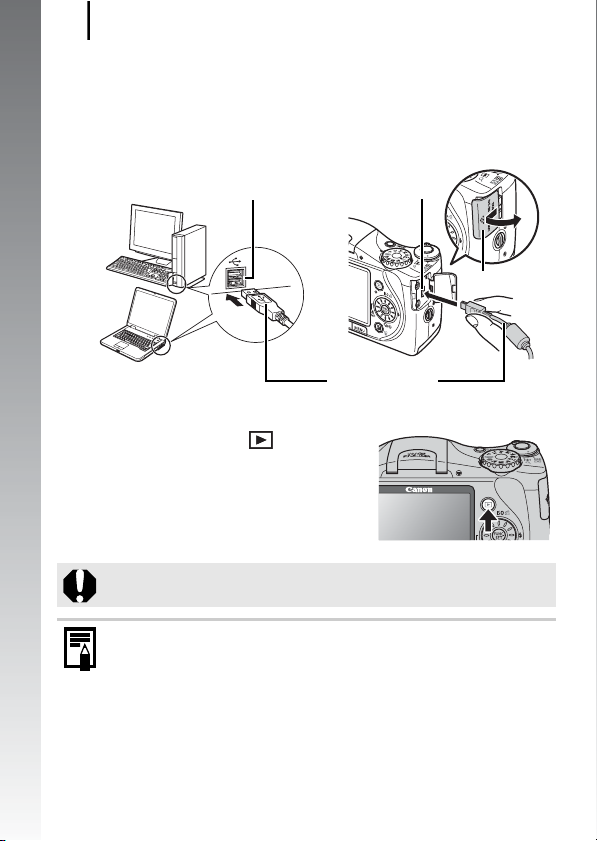
Načtení snímků do počítače
26
2. Připojení fotoaparátu k počítači
1. Dodaný kabel rozhraní zapojte do portu USB počítače a do
zdířky DIGITAL na fotoaparátu.
Začínáme
Otevřete kryt konektoru fotoaparátu posunutím doleva a zapojte
kabel rozhraní do konektoru.
Port USB
Zdířka DIGITAL
Kabel rozhraní
3. Příprava k načtení snímků do počítače.
1. Stisknutím tlačítka
(Přehrávání) zapněte fotoaparát.
Při odpojování kabelu rozhraní ze zdířky DIGITAL fotoaparátu
uchopte konektor vždy z boku.
Pokud se zobrazí okno [Digital Signature Not Found/Nebyl
nalezen digitální podpis], klepněte na tlačítko [Yes/Ano].
Instalace ovladače USB do počítače se automaticky dokončí,
jakmile připojíte fotoaparát a navážete komunikaci.
Kryt zdířek
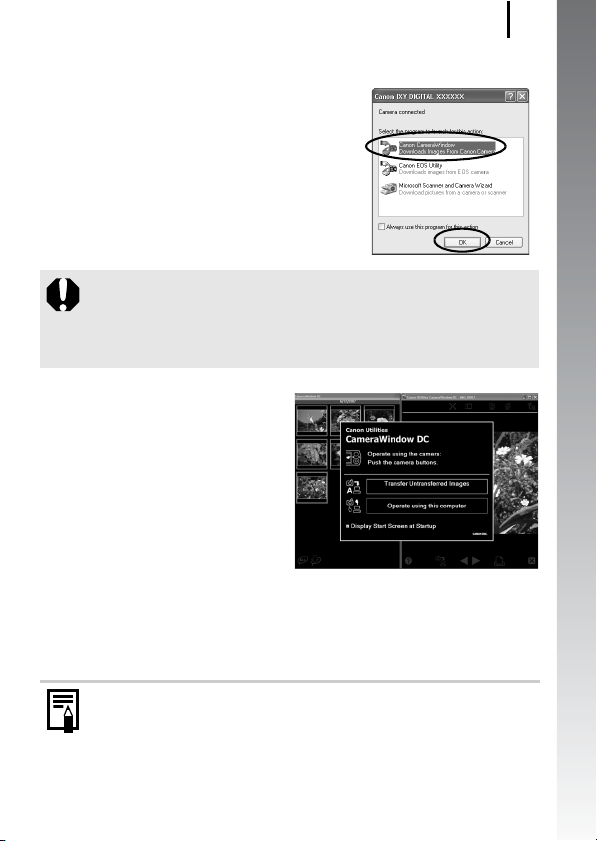
Načtení snímků do počítače
Windows
Vyberte [Canon CameraWindow]
a klikněte na [OK] (pouze poprvé).
Pokud se nezobrazí výše uvedené okno, klepněte na nabídku
[Start] a vyberte volbu [All Programs/Všechny programy]
nebo [Programs/Programy] a poté pokračujte s volbami
[Canon Utilities/Obslužné programy Canon], [CameraWindow],
[CameraWindow] a [CameraWindow].
Zobrazí se okno
[CameraWindow].
Přípravy pro načtení snímků jsou nyní dokončeny. Další
související informace jsou uvedeny v oddílu Načtení snímků
pomocí fotoaparátu (Přímý přenos) (str. 29) (kromě systému
Windows 2000).
27
Začínáme
Při použití systému Windows 2000 lze snímky načítat do
počítače. Podrobnosti lze najít v příručce Příručka k softwaru.
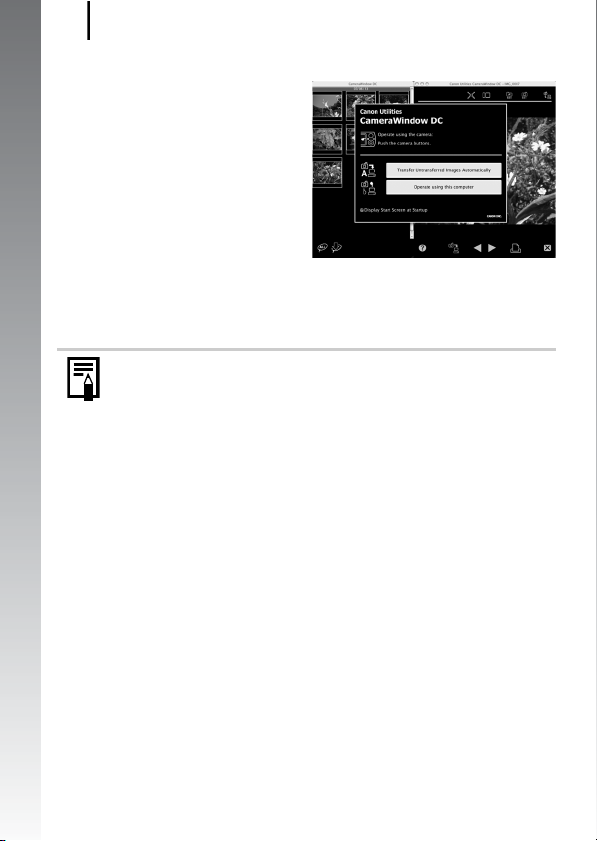
Načtení snímků do počítače
28
Macintosh
Po vytvoření připojení mezi
fotoaparátem a počítačem
se zobrazí následující okno.
Pokud se nezobrazí, klepněte
Začínáme
na ikonu [CameraWindow]
v doku (lišta, která se
zobrazuje na spodní
části pracovní plochy).
Přípravy pro načtení snímků jsou nyní dokončeny. Další související
informace jsou uvedeny v oddílu Načtení snímků pomocí fotoaparátu
(Přímý přenos) (str. 29).
Podrobnosti o načtení snímků najdete v příručce Příručka
k softwaru.
